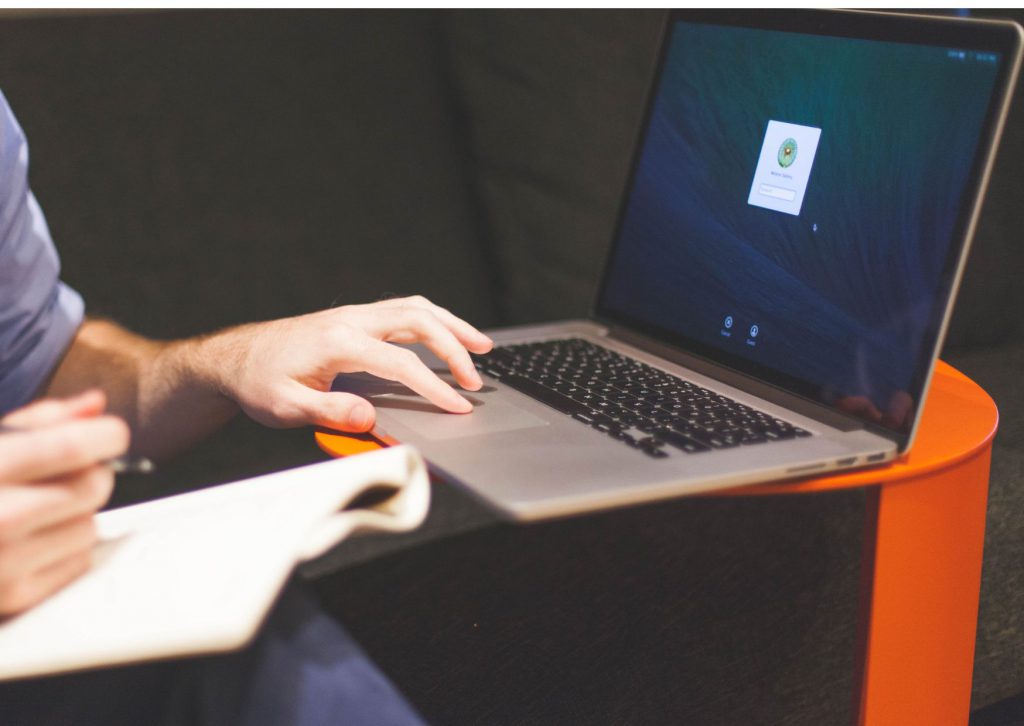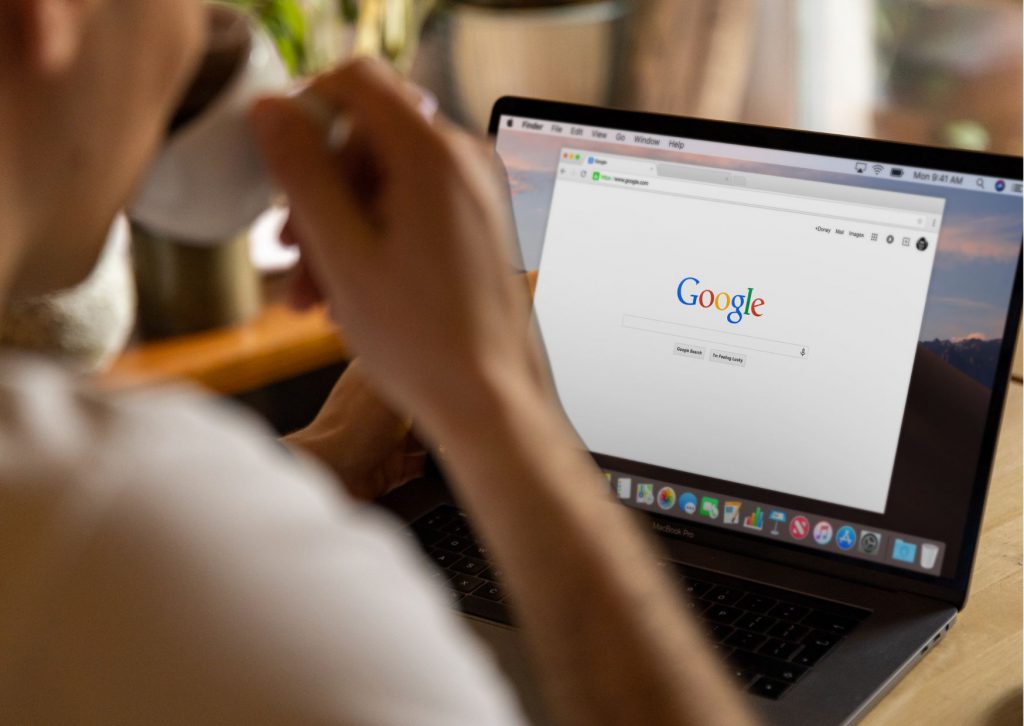สาเหตุและวิธีแก้ไข Macbook เครื่องร้อนมาก ทำยังไงดี
ปฏิเสธไม่ได้เลยว่าในเรื่องของความร้อนจะถือเป็นเรื่องที่มาคู่กับการใช้งานคอมพิวเตอร์ โน้ตบุ๊ก รวมไปถึง Macbook เลยก็ว่าได้ เพราะด้วยความที่ความร้อนเป็นปัจจัยสำคัญในการทำงานของเครื่อง เพราะหากคุณกำลังใช้งานแต่เครื่องมีอุณหภูมิที่สูงมากเกินไป ก็ก่อให้เกิดผลเสียกับตัวเครื่องในระยะยาวได้เช่นเดียวกัน รวมทั้งการส่งผลให้ตัวเครื่องเกิดปัญหาก่อนวัยอันควรนั่นเอง ไม่ว่าจะเป็นเรื่องของประสิทธิภาพในการทำงานที่ช้าลง หรือการเกิดการค้างกับตัวเครื่อง การกระตุก หรือในบางครั้งอาจจะแย่จนถึงการดับเครื่องเองเลยก็ว่าได้ เพราะฉะนั้นไปดูวิธีการแก้ไขปัญหาของ Macbook เครื่องร้อนดับ กันเลยว่า มีวิธีการแก้ไขอย่างไรบ้าง
>> ปรึกษาปัญหาอาการเสีย Macbook คลิกเลย
แนะนำวิธีการแก้ไขปัญหา Macbook ร้อนมาก
1. ไม่ใส่เคส ไม่ติดฟิล์ม
เชื่อว่าหลาย ๆ ท่านที่ใช้งาน Macbook จะชอบใส่เคสหรือติดฟิล์มอย่างแน่นอน เพราะเป็นการรักษาตัวเครื่องจากฝุ่นหรือการขีดข่วน แต่คุณรู้หรือไม่ว่าการใส่เคสหรือการติดฟิล์มนั้น จะเป็นการทำร้าย Macbook ในทางอ้อมเลยก็ว่าได้ เพราะ Macbook ใส่เคส แล้วร้อน จะต้องอาศัยการระบายความร้อนด้วยตัวเครื่อง ที่มีวัสดุทำจากโลหะที่มีคุณสมบัติในการนำความร้อนได้เป็นอย่างดี และเมื่อคุณใส่เคสหรือติดฟิล์มไปนั้น จะส่งผลให้การนำความร้อนออกจากตัวเครื่องไม่สามารถทำงานได้อย่างเต็มที่ จนทำให้ตัวเครื่องมีความร้อนสะสมมากยิ่งขึ้น พัดลมทำงานหนักมากกว่าเดิม และส่งผลให้ Macbook มีอายุการใช้งานที่สั้นเกินควรนั่นเอง
2. ไม่ติดซิลิโคนกันฝุ่นคีย์บอร์ด
ด้วยความที่ Macbook หนึ่งเครื่องจะมีราคาที่ค่อนข้างสูงเป็นอย่างมากหากเทียบกับคอมพิวเตอร์ หรือโน้ตบุ๊กยี่ห้ออื่น ๆ ดังนั้นทุกท่านจึงต้องการถนอมตัวเครื่องให้ได้มากที่สุด รวมทั้งการใส่ซิลิโคนที่คีย์บอร์ดด้วยเช่นกัน ซึ่งการติดซิลิโคนที่คีย์บอร์ดถือเป็นการทำร้ายทางอ้อมไม่แพ้การใส่เคสเลยก็ว่าได้ เพราะจะทำให้เครื่องระบายความร้อนได้แย่ลง อีกทั้งยังส่งผลให้ความร้อนที่ติดอยู่กับแผ่นซิลิโคนย้อนกลับเข้าที่ตัวเครื่องอีกด้วย ส่งผลให้ตัวเครื่องจะเกิดความร้อนที่สูงกว่าเดิม Macbook เครื่องร้อน พัดลมดัง และเสื่อมสภาพเร็วมากยิ่งขึ้น
จากที่กล่าวมาข้างต้นจะเห็นได้เลยว่า ในเรื่องของความร้อนตัวเครื่องจะสามารถเกิดขึ้นได้จากการกระทำของผู้ใช้งานเอง ซึ่งในส่วนนี้จะสามารถเข้าใจได้ว่า ผู้ใช้งานทุกท่านต้องการถนอมตัวเครื่องให้ได้มากที่สุด ด้วยราคาของเครื่องที่ค่อนข้างสูง อีกทั้งตัวเครื่องยังสามารถเป็นรอยได้อย่างง่ายดาย แต่ทั้งนี้การรักษาตัวเครื่องด้วยการใส่เคสหรือการติดฟิล์ม จะเป็นการทำลายตัวเครื่องในทางอ้อม แถมยังทำให้ตัวเครื่องไม่สามารถระบายความร้อนออกมาได้เท่าที่ควร เพราะฉะนั้นแนะนำให้คุณนำสิ่งต่าง ๆ เหล่านี้ออก เพื่อที่จะถนอมอายุการใช้งานให้นานยิ่งขึ้น
>> ติดต่อร้านซ่อม Macbook คลิกเลย
ร้านซ่อม Macbook ทุกอาการเสีย Tech Avenue
รีวิวจริงจากลูกค้า ที่ใช้บริการร้าน Tech Avenue
วิธีส่งซ่อม Macbook ที่ร้าน Tech Avenue
ร้าน Tech Avenue ร้านซ่อม Macbook ที่มีหลากหลายช่องทางในการส่งเครื่องมาซ่อมที่ร้านของเรา ตามที่ลูกค้าสะดวกที่สุด เพราะเราใส่ใจเรื่องความสะดวก ของลูกค้าเป็นสำคัญที่สุด คือช่องทางที่ส่งซ่อม ไม่ว่าจะเป็น
วิธีเช็ค Macbook แบตบวม แบตเสื่อม ต้องทำอย่างไร
ปฏิเสธไม่ได้เลยว่าการเลือกใช้งาน Macbook ในปัจจุบัน ถือเป็นอีกหนึ่งประเภทของคอมพิวเตอร์ หรือโน้ตบุ๊กที่ได้รับความนิยมเป็นอย่างมาก แม้ว่า Macbook จะมีราคามหาโหดกว่าคอมพิวเตอร์ยี่ห้ออื่น ๆ แต่ด้วยระบบการปฏิบัติการของตนเอง ที่จะช่วยเพิ่มความรวดเร็ว และช่วยเพิ่มความเสถียรในการใช้งานที่มากกว่า อีกทั้งยังมีแบตเตอรี่ที่อึดและทนมากกว่าอีกด้วย แต่ทั้งนี้หากมีการใช้งาน Macbook ในระยะเวลานาน อาจจะเกิดปัญหาในเรื่องของ Macbook แบตเตอรี่เสื่อม ได้เช่นเดียวกัน ไม่ว่าจะเป็น ปัญหาในเรื่องของแบตบวม หรือปัญหาในเรื่องแบตเสื่อม เพราะฉะนั้นไปดูกันเลยว่า เราจะสามารถเช็กปัญหาในเรื่องของแบตเตอรี่ได้อย่างไรบ้าง
>> ปรึกษาปัญหาอาการเสีย Macbook คลิกเลย
แนะนำวิธีการเช็คปัญหา Macbook แบตเสื่อม หรือแบตบวม
อย่างที่กล่าวไปข้างต้นแล้วว่า หากคุณมีการใช้งาน Macbook ในเวลานาน แบตเตอรี่ จะสามารถเสื่อมสภาพ หรือ Macbook แบตบวม ได้อย่างแน่นอน เนื่องจากแบตเตอรี่จะมีอายุการใช้งานนั่นเอง ดังนั้นหากคุณใช้งานมาเป็นเวลานานจะสามารถตรวจสอบได้ด้วยตนเองอย่างง่ายดาย โดยคุณจะต้องไปที่ปุ่ม Option แล้วเลือกที่ไอคอนแบตเตอรี่ตรงมุมบนด้านขวาของเครื่อง จากนั้นให้ดูที่บรรทัดแรกที่คำว่า Condition ซึ่งจะมีการแสดง 4 สถานะด้วยกัน ได้แก่
1. Normal
จะหมายถึงแบตเตอรี่ของคุณทำงานปกติ
2. Replace Soon
หมายถึง แบตเตอรี่ของคุณทำงานได้อย่างปกติเช่นเดียวกัน แต่จะสามารถเก็บประจุไฟฟ้าได้น้อยกว่าเดิมเมื่อเทียบกับตอนที่คุณซื้อเครื่องมาใหม่ ๆ ซึ่งหากเครื่องของใครมีสถานะดังนี้แนะนำให้เปลี่ยนแบตเตอรี่ให้เร็วที่สุด
3. Replace Now
หมายถึง แบตเตอรี่ของเครื่องคุณสามารถทำงานได้อย่างปกติ แต่จะสามารถเก็บประจุไฟฟ้าได้น้อยกว่ามาตรฐานเป็นอย่างมาก แต่ผู้ใช้งานจะสามารถใช้งานได้โดยที่ไม่เป็นอันตรายต่อตัวเครื่องจนกว่าจะเปลี่ยนแบตเตอรี่ใหม่
4. Service Battery
หมายถึง แบตเตอรี่ของคุณทำงานได้ไม่ปกติ ซึ่งในส่วนนี้อาจจะชาร์จไฟฟ้าไม่เข้า หรือแบตเตอรี่ของคุณไม่สามารถเก็บประจุไฟฟ้าได้ ดังนั้นหากในกรณีนี้จะแนะนำให้เปลี่ยนแบตเตอรี่ใหม่โดยด่วนที่สุด แต่ทั้งนี้ระบบจะยังสามารถใช้งานได้อย่างปกติ และไม่เป็นอันตรายกับตัวเครื่องเท่าไหร่นัก เพียงแต่คุณจะต้องใช้งานควบคู่กับการชาร์จแบตอยู่เสมอ Macbook จอค้าง
และจากที่กล่าวมาข้างต้นจะถือเป็นอีกหนึ่งวิธีการเช็กสภาพแบตเตอรี่ได้ง่าย ๆ ด้วยตนเอง ซึ่งในส่วนนี้จะต้องบอกเลยว่าเป็นวิธีการเช็กสภาพแบตเตอรี่ที่ง่ายเป็นอย่างมาก แถมยังสามารถทำความเข้าใจได้ง่ายอีกด้วย ซึ่งหากคุณเช็กแล้วแบตเตอรี่มีความผิดปกติ หรือเสื่อมสภาพลงจากเดิม จะสามารถเปลี่ยนแบตเตอรี่ได้ในทันที โดยที่คุณสามารถนำตัวเครื่อง Macbook เข้าศูนย์บริการลูกค้า และให้ช่างผู้เชี่ยวชาญเปลี่ยนแบตเตอรี่ได้ในทันที
>> ติดต่อร้านซ่อม Macbook คลิกเลย
ร้านซ่อม Macbook ทุกอาการเสีย Tech Avenue
รีวิวจริงจากลูกค้า ที่ใช้บริการร้าน Tech Avenue
วิธีส่งซ่อม Macbook ที่ร้าน Tech Avenue
ร้าน Tech Avenue ร้านซ่อม Macbook ที่มีหลากหลายช่องทางในการส่งเครื่องมาซ่อมที่ร้านของเรา ตามที่ลูกค้าสะดวกที่สุด เพราะเราใส่ใจเรื่องความสะดวก ของลูกค้าเป็นสำคัญที่สุด คือช่องทางที่ส่งซ่อม ไม่ว่าจะเป็น
7 อาการเสีย ยอดนิยม ที่พบบ่อยใน Macbook ปี 2022
แมคบุ๊ค เป็นอุปกรณ์ชนิดหนึ่งสำหรับการทำกิจกรรมต่าง ๆ ในสื่อออนไลน์หรือการใช้งานรูปแบบอื่น ๆ ซึ่งสร้างความสะดวกสบายให้กับการดำเนินชีวิตประจำวันเป็นอย่างมาก ไม่ว่าจะเป็นเรื่องของการทำงานหรือการบันเทิง ในบทความนี้จะมาพูดถึง 7 อาการเสีย ยอดนิยม ที่พบบ่อยใน Macbook ปี 2022 ว่ามีอาการใดบ้างที่เป็นปัญหาต่อการใช้งานแมคบุ๊คอันเป็นเทคโนโลยีที่ทันสมัย
>> ปรึกษาปัญหาอาการเสีย Macbook คลิกเลย
ปัญหาที่เป็นประจำในแมคบุ๊ค มีอะไรบ้าง
สำหรับ 7 อาการเสีย ยอดนิยม ที่พบบ่อยใน Macbook ปี 2022 ซึ่งเป็นอุปสรรคต่อการใช้งานแมคบุ๊คที่ควรจะรู้ โดยจะมากล่าวถึงในหัวข้อนี้ มีดังต่อไปนี้
1. แบตหมดง่าย
ซึ่งมีเวลาในการใช้งานแมคบุ๊คได้ไม่นานก็เกิดปัญหาแบตหมดแล้ว ซึ่งมักพบบ่อยหลังจากที่มีการอัปเดตอุปกรณ์ หากผู้ใช้งานต้องการที่จะรู้ว่าแบตเสื่อมหรือไม่ก็ให้ตรวจการใช้งานของ macbook แบตหมด เปิดไม่ติด รวมถึงเวลาชาร์จแบตที่นาน นั่นก็คือการที่ผู้ใช้งานใช้เวลานานผิดปกติในการชาร์จแบต ปัญหานี้จะพบเมื่อในแมคบุ๊คมีฟีเจอร์ที่เพิ่มมากยิ่งขึ้น
2. การหายไปของ Dock และ Menu Bar
คือปัญหาที่พบหลังมีการเปลี่ยนแปลงของการตั้งค่าซึ่งเกิดขึ้นเมื่อทำการอัปเดตแล้ว แต่ก็ไม่จำเป็นต้องตกใจนั่นก็เพราะสามารถแก้ปัญหาด้วยการตั้งค่าใหม่ได้
3. มีการเปิดแอปพลิเคชันที่ไม่ใช้งานแบบออโต้
ซึ่งอยู่เหนือการควบคุมของผู้ใช้งาน เนื่องจากบางแอปมีการเปิดเองแบบอัตโนมัติ จึงต้องทำการปิดเพื่อหยุดการทำงานของแอป
4. การทำงานของเครื่องที่ช้าลง
ซึ่งเกิดขึ้นได้หลังจากอัปเดตใหม่ที่เครื่องจะมีระบบการทำงานช้ากว่าปกติ จึงเป็นอุปสรรคอย่างยิ่งต่อการทำงาน นอกจากนี้แอปยังเกิดอาการค้างและหน่วง
5. ไม่สามารถสั่งปริ้นได้
เป็นปัญหาที่ใช้เครื่องปริ้นในการพิมพ์เอกสารไม่ได้ซึ่งแนะนำว่าให้ทำการปิดเปิดใหม่ และถ้าปริ้นไม่ได้อีกก็ให้ถอนการติดตั้งแล้วติดตั้งใหม่อีกครั้ง
6. ลงชื่อเพื่อเข้าใช้งานเครื่องแมคบุ๊คไม่ได้
ทั้งการใส่รหัสผ่านหรือ Touch ID
7. เชื่อมต่อ Wi-Fi และ Bluetooth ไม่ได้
macbook ต่อwifiเข้าเน็ตไม่ได้ ซึ่งการที่จะทำให้สามารถเชื่อมต่อได้อีกครั้งจำเป็นต้องรีเซ็ตใหม่
>> ติดต่อร้านซ่อม Macbook คลิกเลย
จากบทความข้างต้นที่กล่าวมานี้ทำให้รู้ได้ถึง 7 อาการเสีย ยอดนิยม Macbook ปี 2022 ที่เป็นปัญหาซึ่งมักพบเจอได้อยู่เสมอในขณะทำงาน โดยเฉพาะหลังจากที่มีการอัปเดตระบบของเครื่องแมคบุ๊ค ปัญหาหรืออาการเสียเหล่านี้ทุกข้อล้วนมีวิธีแก้ไขเพื่อให้สามารถใช้งานอุปกรณ์แมคบุ๊คได้อย่างมีประสิทธิภาพ หากอยากรู้วิธีแก้ ก็ศึกษาเพิ่มเติมได้ที่เว็บไซต์หรือแหล่งข้อมูลต่าง ๆ ที่น่าเชื่อถือ
ร้านซ่อม Macbook ทุกอาการเสีย Tech Avenue
รีวิวจริงจากลูกค้า ที่ใช้บริการร้าน Tech Avenue
วิธีส่งซ่อม Macbook ที่ร้าน Tech Avenue
ร้าน Tech Avenue มีหลากหลายช่องทางในการส่งเครื่อง Macbook มาซ่อมที่ร้านของเรา ตามที่ลูกค้าสะดวกที่สุด เพราะเราใส่ใจเรื่องความสะดวก ของลูกค้าเป็นสำคัญที่สุด คือช่องทางที่ส่งซ่อม ไม่ว่าจะเป็น
10 พฤติกรรมเสี่ยง ที่จะทำให้ Macbook ของคุณพัง!
คนที่ใช้งานแมคบุ๊คหลายคนอาจไม่รู้ว่าพฤติกรรมบางอย่างมีผลต่อการทำให้มีความเสี่ยง ที่จะทำให้เครื่องอุปกรณ์พังหรือเสียได้ เมื่อแมคบุ๊คพัง ก็จะทำให้เกิดอุปสรรคต่อการทำงานหรือการใช้งานแมคบุ๊คในเรื่องอื่น ๆ บทความนี้จะมากล่าวถึง 10 พฤติกรรมเสี่ยง ที่ทำให้ Macbook พัง ว่ามีอะไรบ้าง
>> ปรึกษาปัญหาอาการเสีย Macbook คลิกเลย
10 พฤติกรรมเสี่ยง ที่ทำให้แมคบุ๊คพัง
เมื่อพูดถึง 10 พฤติกรรมเสี่ยง ที่จะทำให้ Macbook ของคุณพัง ที่ควรจะรู้ซึ่งเป็นพฤติกรรมของคนส่วนใหญ่ที่อาจจะทำให้โดยไม่รู้ตัว สามารถกล่าวได้ดังต่อไปนี้
1. ชาร์จแบต แมคบุ๊คแช่ไว้
โดยเป็นการชาร์จแมคบุ๊คเป็นเวลานานแม้ว่าจะชาร์จเต็มแล้วก็ตาม หรืออาจเป็นการชาร์จแบตแบบค้างคืน macbook ชาร์จไม่เข้า ส่งผลให้แบตเสื่อมได้อย่างง่ายดาย
2. อุปกรณ์สำหรับชาร์จหรืออุปกรณ์ต่อพ่วงไม่มีคุณภาพ
ทำให้พอร์ตเชื่อมหรือแบตเกิดการพังหรือเสียหาย
3. ฝืนใช้งานแมคบุ๊คทั้งที่แบตบวม
หากผู้ใช้ฝืนที่จะใช้งานแมคบุ๊คต่อ TrackPad ก็จะเกิดการกดยาก MacBook แบตบวม ส่งผลให้อุปกรณ์ที่อยู่ภายในเครื่องนั้นเกิดความเสียหายด้วย
4. ไม่ได้ปิดเครื่อง แมคบุ๊คเป็นเวลานานหลายวัน
หากไม่ทำการปิดเครื่องแม้ว่าจะไม่ได้ใช้งานแมคบุ๊ค พลังงานที่ใช้ก็น้อยลงกว่าปกติ ฉะนั้นจึงควรปิดเครื่องเมื่อไม่ได้ใช้งาน
5. นำเครื่องไปวางในบริเวณที่มีความชื้นนานกว่าปกติ
หากเครื่องอยู่ในอุณภูมิที่มีความชื้นมาก จะทำให้เกิดอาการช็อตของเมนบอร์ดได้
6. ไม่ทำความสะอาดเครื่องแมคบุ๊คที่ใช้งานเลย
โดยปกติแล้วผู้ใช้งานแมคบุ๊คจำเป็นต้องทำความสะอาดเครื่องทุก ๆ ครั้งเพื่อป้องกันไม่ให้ฝุ่นเข้าไปเกาะตามอุปกรณ์ต่าง ๆ ภายในตัวเครื่องซึ่งส่งผลให้เกิดการพังหรือช็อตจากฝุ่นเหล่านี้
7. เก็บเครื่อง macbook ใส่รวมกับอุปกรณ์ชนิดอื่น ๆ
ภายในกระเป๋า ไม่ว่าจะรวมกับเศษเหรียญ กุญแจ อุปกรณ์เหล่านี้ก็จะทำให้หน้าจอแตกหรือเป็นรอย
>> ติดต่อร้านซ่อม Macbook คลิกเลย
8. ทำเครื่องกระแทกหรือตกอยู่เป็นประจำ
เมื่อไม่ระวังขณะถือแมคบุ๊คไปสถานที่ต่าง ๆ ก็อาจทำเครื่องตก ทำให้เมนบอร์ดเสียหายหรือหน้าจอแตกด้วย
9. ถอดหรือแกะอุปกรณ์ที่อยู่ในเครื่อง
หากไม่มีความชำนาญหรือความรู้พอในการถอดอะไหล่เครื่อง ก็จะส่งผลให้อุปกรณ์เกิดความเสียหาย และไม่สามารถเครมได้ถ้าอยู่ในประกัน
10. นำแก้วน้ำวางไว้ข้าง ๆ กับตัวเครื่อง
เมื่อเผลอไปโดนแก้วน้ำ macbook โดนน้ำ เปิดไม่ติด ก็จะทำให้น้ำโดนเครื่องแล้วเกิดปัญหาหรือเกิดการช็อตขึ้น
จะเห็นได้ว่าพฤติกรรมเสี่ยง ที่จะทำให้ Macbook ของคุณพัง ที่กล่าวมานี้ทำให้ผู้ใช้งานแมคบุ๊คทั้งหลายได้มีความรู้เกี่ยวกับพฤติกรรมที่ส่งผลต่อการพังของแมคบุ๊คอันเป็นสิ่งที่ควรหลีกเลี่ยง และทำให้เหล่าผู้ใช้งานทั้งหลายมีความระมัดระวังในการแสดงพฤติกรรมเหล่านี้มากขึ้นด้วย
ร้านซ่อม Macbook ทุกอาการเสีย Tech Avenue
รีวิวจริงจากลูกค้า ที่ใช้บริการร้าน Tech Avenue
วิธีส่งซ่อม Macbook ที่ร้าน Tech Avenue
ร้าน Tech Avenue ร้านซ่อม Macbook ที่มีหลากหลายช่องทางในการส่งเครื่องมาซ่อมที่ร้านของเรา ตามที่ลูกค้าสะดวกที่สุด เพราะเราใส่ใจเรื่องความสะดวก ของลูกค้าเป็นสำคัญที่สุด คือช่องทางที่ส่งซ่อม ไม่ว่าจะเป็น
Macbook เปิดไม่ติด! แนะนำวิธีแก้ไขเบื้องต้น ทำเองง่าย ๆ
สำหรับคนที่ใช้ Macbook มาสักพัก ก็คง “อาจจะ” เคยเจอปัญหาเครื่องเปิดไม่ติดหรือใช้งานไม่ได้อย่างแน่นอน ซึ่งถ้าหาก Macbook เปิดไม่ติด มีอาการแปลกๆ หรือใช้งานไม่ได้ นั่นคือสัญญาณที่บ่งบอกว่าเครื่องของคุณกำลังมีปัญหาแล้วล่ะ! ซึ่งในวันนี้เราได้รวบรวมแนวทางการแก้ไขเครื่อง Macbook เบื้องต้น มาฝากทุกคนเป็นที่เรียบร้อยแล้ว ซึ่งจะมีรายละเอียดเป็นอย่างไร? ไปติดตามพร้อม ๆ กันได้เลย!
>> ปรึกษาปัญหาอาการเสีย Macbook คลิกเลย
แนะนำวิธีเช็ค Macbook เปิดไม่ติดและวิธีแก้ไขเบื้องต้น
เชื่อว่าปัญหา Macbook เปิดไม่ติด นับเป็นเรื่องที่ทำให้หลาย ๆ คนว้าวุ่นใจได้พอสมควร แต่ก่อนที่จะยกเครื่อง Macbook ของคุณไปร้านซ่อมโดยตรง แนะนำให้เช็กและแก้ไขเบื้องต้นดูก่อน เผื่อว่าเครื่องของคุณจะกลับมาใช้งานได้ตามเดิม แต่จะมีวิธีการใดบ้าง? ไปติดตามพร้อม ๆ กันได้เลย
1. รีเซ็ตค่าเก็บความจำ PRAM หรือ NVRAM
PRAM หรือ NVRAM เป็นระบบหน่วยความจำของเครื่องที่ช่วยให้ OS ของ Macbook ทำงานเร็วขึ้น หากเกิดปัญหาเครื่องเปิดไม่ติด ให้ลองรีเซ็ตตามขั้นตอนดังต่อไปนี้
- ปิดเครื่อง Macbook ก่อน และเปิดเครื่องใหม่อีกครั้ง โดยกดปุ่ม Power
- กดปุ่ม Command + Option + P + R พร้อมกันระหว่างเปิดเครื่อง และค้างไว้ให้เครื่องรีเซ็ตประมาณ 3 รอบ หากหน้าจอเปิดได้สามารถกลับมาใช้งานได้ปกติ Macbook บูชช้า
2. รีเซ็ตตัวควบคุมจัดการระบบ SMC
ระบบ SMC เป็นระบบควบคุมการจัดการของ Macbook หากลองรีเซ็ต PRAM หรือ NVRAM ดูแล้ว พบว่าเครื่องยังเปิดไม่ติด ให้ลองรีเซ็ต SMC ดูอีกครั้งตามขั้นตอนต่อไปนี้
- ปิดเครื่อง Macbook ก่อน และเปิดเครื่องใหม่อีกครั้ง โดยกดปุ่ม Power
- กดปุ่ม Shift + Control + Option + Power ค้างไว้ จากนั้นลองเปิดเครื่องใหม่อีกครั้ง
3. เช็กฮาร์ดแวร์ Macbook ใน Disk Utility
หากลองรีเซ็ตตามขั้นตอนข้างต้นแล้วเครื่องเปิดติดเหมือนเดิม ให้ลองตรวจสอบที่ตัวฮาร์ดแวร์ดูอีกครั้ง ว่ามีส่วนไหนของเครื่องเสียหายหรือไม่ ตามขั้นตอนดังต่อไปนี้
- ปิดเครื่อง Macbook ก่อน และเปิดเครื่องใหม่อีกครั้ง โดยกดปุ่ม Power
- กด Command + R พร้อมกันระหว่างกดปุ่ม Power เปิดเครื่อง แล้วกดปุ่ม Command + R ค้างจนเข้าสู่ Mode Disk Utility ฮาร์ดดิสก์ MacBook
- หน้าจอจะขึ้น Mac OS Utility ให้กดเลือกภาษาและเลือก Disk Utility
- กดเลือก First Aid บน Utility mode เพื่อเช็ก Hardware Utility
- กด Click run และกด Continue Check หน้าจอจะได้ผลการตรวจสอบว่า Hardware มีปัญหาหรือไม่
หากลองเช็กทั้ง 3 วิธีเบื้องต้น ตามที่เราแนะนำไปเมื่อสักครู่แล้วพบว่าเครื่อง Macbook ยังเปิดไม่ติดดังเดิม หรือตรวจสอบแล้วพบว่า Hardware ของเครื่องมีปัญหา เราขอแนะนำให้คุณปรึกษาผู้เชี่ยวชาญด้านการซ่อม ไม่ว่าจะเป็นร้านซ่อมที่น่าเชื่อถือ หรือร้านซ่อมของ Apple โดยเฉพาะ เพื่อให้ได้รับการแก้ไขอย่างถูกจุด เพียงเท่านี้เครื่อง Macbook ของคุณก็จะกลับมาใช้งานได้ตามเดิมแล้ว
>> ติดต่อร้านซ่อม Macbook คลิกเลย
ร้านซ่อม Macbook ทุกอาการเสีย Tech Avenue
รีวิวจริงจากลูกค้า ที่ใช้บริการร้าน Tech Avenue
วิธีส่งซ่อม Macbook ที่ร้าน Tech Avenue
ร้าน Tech Avenue ร้านซ่อม Macbook ที่มีหลากหลายช่องทางในการส่งเครื่องมาซ่อมที่ร้านของเรา ตามที่ลูกค้าสะดวกที่สุด เพราะเราใส่ใจเรื่องความสะดวก ของลูกค้าเป็นสำคัญที่สุด คือช่องทางที่ส่งซ่อม ไม่ว่าจะเป็น
Macbook เชื่อมต่อ Wi-Fi ไม่ได้ แก้ไขอย่างไรดี
หากพูดถึง Macbook เชื่อได้เลยว่าทุกท่านจะต้องรู้จักกันเป็นอย่างดีแน่นอน ซึ่ง Macbook จะเป็นสินค้าในแบรนด์ Apple ซึ่งจะเป็นคอมพิวเตอร์ที่มีระบบปฏิบัติการเป็นของตนเอง และในส่วนนี้เองจึงเป็นเหตุผลที่ทำให้ Macbook มีราคาที่สูงกว่าคอมพิวเตอร์ทั่ว ๆ ไป โดย Macbook จะใช้ระบบการปฏิบัติการเป็นระบบ OSX ซึ่งจะมีความได้เปรียบ Windows ในเรื่องของความเสถียรของระบบ ที่จะมีความเสถียรสูงกว่าเป็นอย่างมาก อีกทั้งยังมีในเรื่องของอายุการใช้งานแบตเตอรี่ที่ดีกว่า และเรื่องอื่น ๆ อีกมากมาย ทั้งนี้ผู้ใช้งาน Macbook โดยส่วนใหญ่แล้ว จะต้องพบเจอกับปัญหาเรื่องการเชื่อมต่อ WIFI กันอย่างแน่นอน เพราะในบางครั้งอาจจะเชื่อมต่อไม่ได้ เพราะฉะนั้นไปดูกันเลยว่า หากเกิดปัญหา Macbookเชื่อมต่อ WIFI ไม่ได้ จะสามารถแก้ไขได้อย่างไร
>> ปรึกษาปัญหาอาการเสีย Macbook คลิกเลย
วิธีแก้ปัญหาการเชื่อมต่อ WIFI กับ Macbook ไม่ได้
อย่างที่กล่าวไปข้างต้นแล้วว่า ผู้ใช้งาน Macbook หลาย ๆ ท่านจะต้องพบเจอกับปัญหาของการเชื่อมต่อเครือข่าย หรือปัญหาการเชื่อมต่อ WIFI ซึ่งปัญหาในส่วนนี้จะสามารถแก้ไขได้ด้วยตนเองง่าย ๆ ดังต่อไปนี้
1. Macbook ทำการเปิด WIFI แล้วหรือไม่
คุณจะต้องตรวจสอบให้แน่ใจก่อนว่าเปิด WIFI แล้ว โดยในส่วนนี้คุณจะสามารถสังเกตได้จากไอคอนแสดงสถานะ WIFI ในแถบเมนูนั่นเอง เชื่อม Wi-Fi macbook
2. Macbook อยู่นอกระยะสัญญาณ WIFI ไหม
คุณจะต้องเช็กให้แน่ใจก่อนว่า Macbook ของคุณอยู่นอกระยะสัญญาณ WIFI หรือไม่ เพราะหากคุณอยู่นอกระบบของสัญญาณก็ไม่สามารถเชื่อมต่อได้นั่นเอง และในส่วนนี้อาจจะเกิดได้จากความแตกต่างของสภาพแวดล้อมได้เช่นเดียวกัน รีเซ็ต wi-fi macbook
3. บริการ WIFI อยู่ในการปรับแต่งค่าเครือข่ายบน Macbook
บริการ WIFI ของคุณอาจจะไม่อยู่ในการปรับแต่งค่าเครือข่ายบน Macbook ดังนั้นคุณจะต้องเลือกที่เมนู Apple แล้วไปที่การตั้งค่าระบบ และเลือกที่เครือข่าย เพราะหาก WIFI ของคุณไม่อยู่ในรายการของการบริการเชื่อมต่อเครือข่าย ให้เลือกที่ปุ่ม + ด้านล่างสุดของรายการ หลังจากนั้นให้คุณเลือกที่เมนูอินเทอร์เฟซที่แสดงขึ้นมา จากนั้นให้เลือกที่ WIFI และตั้งชื่อเครือข่ายที่ต้องการ จากนั้นให้เลือกที่ปุ่มคำว่า สร้าง macbook ต่อ wifi ได้ แต่เข้าเน็ตไม่ได้
4. รีเซ็ตสัญญาณ WIFI กับ Macbook
สำหรับในกรณีที่คุณกำลังเชื่อมต่อกับเครือข่ายไร้สาย ที่สร้างโดยสถานีฐาน AirPort หรือ AirPort Time Capsule ให้คุณเริ่มการทำงานของอุปกรณ์ใหม่ โดยการถอดสายไฟออกแล้วรอเวลาสักครู่ จากนั้นจึงเสียบสายกลับเข้าไปใหม่ และหลังจากที่คุณสามารถใช้งานเครือข่ายได้แล้ว ให้คุณทดลองเชื่อมต่อเครือข่ายอีกครั้ง
และจากที่กล่าวมาข้างต้นจะเป็นวิธีการแก้ปัญหา Macbook ไม่สามารถเชื่อมต่อ WIFI ได้ macbook หา wifi ไม่เจอ ซึ่งจะเป็นวิธีการแก้ปัญหาง่าย ๆ ที่สามารถทำได้ด้วยตนเอง และเป็นวิธีการแก้ไขที่สามารถแก้ได้อย่างแน่นอน ทั้งนี้หากคุณลองทำตามขั้นตอนที่กล่าวมาข้างต้น แต่ยังไม่สามารถแก้ไขปัญหาเชื่อมต่อ WIFI ไม่ได้ คุณจะสามารถนำตัวเครื่อง Macbook เข้าศูนย์บริการลูกค้า เพื่อให้เจ้าหน้าที่ผู้เชี่ยวชาญแก้ไขปัญหาในส่วนนี้ได้เช่นเดียวกัน
>> ติดต่อร้านซ่อม Macbook คลิกเลย
ร้านซ่อม Macbook ทุกอาการเสีย Tech Avenue
รีวิวจริงจากลูกค้า ที่ใช้บริการร้าน Tech Avenue
วิธีส่งซ่อม Macbook ที่ร้าน Tech Avenue
ร้าน Tech Avenue ร้านซ่อม Macbook ที่มีหลากหลายช่องทางในการส่งเครื่องมาซ่อมที่ร้านของเรา ตามที่ลูกค้าสะดวกที่สุด เพราะเราใส่ใจเรื่องความสะดวก ของลูกค้าเป็นสำคัญที่สุด คือช่องทางที่ส่งซ่อม ไม่ว่าจะเป็น
ซ่อม MacBook Air ชาร์จไฟไม่เข้า ทำยังไง และซ่อมร้านไหนดี
ตามปกติแล้ว Macbook จะมาพร้อมกับอะแดปเตอร์แปลงไฟ USB-C และสายชาร์จ แต่ถ้าหากคุณพบเจอปัญหา Macbook “ชาร์จไฟไม่เข้า” ยังไม่ต้องรีบร้อนนำเครื่องของคุณไปเข้าศูนย์ หรือไปหาร้านซ่อมใกล้บ้าน เพราะในวันนี้เราได้รวบรวมวิธีการเช็กเบื้องต้น มาให้คุณลองแก้ปัญหาเองดูก่อน ซึ่งจะมีวิธีการไหนบ้าง? สามารถแก้ไขปัญหาได้มากน้อยแค่ไหน? ไปทำความเข้าใจและทำตามพร้อม ๆ กับเราได้เลย!
>> ปรึกษาปัญหาอาการเสีย Macbook คลิกเลย
Macbook Air ชาร์จไฟไม่เข้า ทำยังไงดี?
หากอะแดปเตอร์แปลงไฟ USB-C ชาร์จ Macbook Air ไม่เข้า ขั้นตอนแรกให้คุณลองถอดปลั๊กอะแดปเตอร์แปลงไฟ ออกจากเต้ารับปลั๊กไฟแล้วรอสักครู่ หลังจากนั้นก็ให้เสียบเข้าไปใหม่อีกครั้ง หากวิธีนี้ใช้ไม่ได้ผลให้ทำการตรวจสอบสิ่งต่าง ๆ ดังนี้
1. ตรวจสอบเต้ารับไฟฟ้า
ตรวจสอบให้แน่ใจว่าคุณได้เชื่อมต่ออะแดปเตอร์แปลงไฟ USB-C เข้ากับเต้ารับไฟฟ้าที่ใช้งานได้ ถอดปลั๊กอะแดปเตอร์แปลงไฟ USB-C ออกจากเต้ารับไฟฟ้า จากนั้นก็เสียบอุปกรณ์ที่มีประวัติว่าทำงานปกติ เช่น โคมไฟ หรือสายชาร์จอื่น ๆ เพื่อยืนยันว่าไฟฟ้าใช้การได้ หากเต้ารับไฟฟ้างานได้แต่ Mac ของคุณยังคงไม่ชาร์จ ให้ทำการปิดเครื่องและปิดจอแสดงผลเป็นเวลา 30 วินาที จากนั้นเปิดจอแสดงผลและลองชาร์จอีกครั้ง Macbook Air ร้อนดับเอง
2. ตรวจสอบปัญหาสัญญาณรบกวนในสาย
ให้ทำการถอดปลั๊กอะแดปเตอร์แปลงไฟออกจากผนัง 30 วินาที แล้วเสียบอะแดปเตอร์กลับเข้าที
- หาก Mac เริ่มชาร์จหลังจากเสียบอะแดปเตอร์แปลงไฟกลับเข้าไปใหม่ อาจแสดงว่ามีปัญหาเกิดขึ้น เนื่องจากมีสัญญาณรบกวนในสาย (การรบกวนจากสัญญาณแม่เหล็กไฟฟ้าที่เล็ดลอดเข้ามา) จากเต้ารับที่คุณใช้
- ที่มาของสัญญาณรบกวนในสาย อาจมาจากไฟที่มีลัลลาสต์ ตู้เย็น หรือตู้เย็นขนาดเล็กที่ใช้วงจรไฟฟ้าเดียวกันกับเต้ารับที่คุณใช้งานอยู่ การเสียบอะแดปเตอร์แปลงไฟเข้ากับอุปกรณ์จ่ายไฟต่อเนื่อง (UPS) หรือเสียบเข้ากับเต้ารับที่ใช้วงจรอื่นอาจช่วยได้
หากอะแดปเตอร์แปลงไฟยังคงไม่ทำงาน เมื่อเสียบกับเต้ารับที่มีประวัติว่าทำงานปกติ ให้นำอะแดปเตอร์ไปที่ “ผู้ให้บริการที่ได้รับอนุญาตจาก Apple หรือ Apple Store” เพื่อรับการประเมินเพิ่มเติม
และทั้งหมดนี้คือวิธีการประเมินปัญหา Macbook Air ชาร์จแบตไม่เข้า เพียงเบื้องต้นเท่านั้น หากคุณลองเช็กดูแล้ว และทำตามขั้นตอนที่เราแนะนำไปหมดแล้ว แต่ก็ยังไม่สามารถชาร์จแบตได้ แนะนำให้นำเครื่อง Mac ไปที่ผู้ให้บริการที่ได้รับอนุญาตจาก Apple หรือ Apple Store เพื่อรับการประเมินได้ โดยคุณจะต้องนำตัวเครื่อง สายชาร์จ และอะแดปเตอร์ที่ใช้สำหรับการชาร์จไปด้วย เพื่อให้การตรวจสอบมีประสิทธิภาพและแม่นยำมากขึ้น หรืออาจจะโทรสอบถามกับทาง Apple Store ก่อนก็ได้
>> ติดต่อร้านซ่อม Macbook คลิกเลย
ร้านซ่อม Macbook ทุกอาการเสีย Tech Avenue
รีวิวจริงจากลูกค้า ที่ใช้บริการร้าน Tech Avenue
วิธีส่งซ่อม Macbook ที่ร้าน Tech Avenue
ร้าน Tech Avenue ร้านซ่อม Macbook ที่มีหลากหลายช่องทางในการส่งเครื่องมาซ่อมที่ร้านของเรา ตามที่ลูกค้าสะดวกที่สุด เพราะเราใส่ใจเรื่องความสะดวก ของลูกค้าเป็นสำคัญที่สุด คือช่องทางที่ส่งซ่อม ไม่ว่าจะเป็น
4 วิธีแก้ไขเบื้องต้นหาก Macbook เปิดไม่ติด
หลายคนที่เป็นผู้ใช้งานแม็คบุ๊คล้วนประสบปัญหาการเปิดไม่ติดของแม็คบุ๊ค ซึ่งเป็นอุปกรณ์สำคัญในการทำงาน ที่อยู่ ๆ เครื่องก็ดับไปขณะกำลังใช้งาน หรืออาจจะมีสาเหตุอื่น ๆ ที่ก่อให้เกิดปัญหาเปิดไม่ติด ไม่ว่าจะเป็นอุปกรณ์ที่ไม่มีมาตรฐาน เครื่องโดนน้ำ แบตเสีย เครื่องร้อน เครื่องโดนกระแทก พัดลมเสีย หรือระบบไฟของเมนบอร์ดที่ทำงานผิดปกติ ในบทความจะมาพูดถึง 4 วิธีแก้ไขเบื้องต้นหาก Macbook เปิดไม่ติด ว่ามีอะไรบ้าง
>> ปรึกษาปัญหาอาการเสีย Macbook คลิกเลย
4 ปัญหาแม็คบุ๊คเปิดไม่ติด มีวิธีแก้อย่างไร
สำหรับ 4 วิธีแก้ไขเบื้องต้นหาก Macbook เปิดไม่ติด ที่จะกล่าวถึงในหัวข้อนี้ซึ่งเป็นวิธีแก้ที่สามารถนำมาใช้ได้จริงของผู้ใช้งานแม็คบุ๊คทั้งหลายนั้น มีดังนี้
1. ตรวจดูแบตเตอรี่ว่ามีไฟหรือไม่มีไฟ
ด้วยการกดบริเวณปุ่มเล็ก ๆ ที่อยู่ข้างกับตัวเครื่องซึ่งปกติต้องมีไฟแสดงให้เห็น แต่ถ้าไฟไม่ขึ้น ให้ตรวจดูแบตก่อนเนื่องจากแบตอาจหมดได้ Macbook แบตบวม ส่งผลให้ไม่สามารถเปิดแม็คบุ๊คติด ถ้าตรวจดูแล้วพบว่าไฟแสดงขึ้นแล้วแต่เครื่องเปิดไม่ติด ก็ให้ดูที่พัดลมว่าทำงานหรือไม่ ให้ฟังว่าเสียงพัดลมดังกว่าเดิมหรือไม่มีเสียงซึ่งแสดงให้เห็นว่าพัดลมไม่ทำงาน
2. ลองใช้สาย adapter เสียบดู
เพื่อเช็กว่าแบตชาร์จเข้าหรือไม่ แล้วดูด้วยว่ามีร้อยไหม้หรือเกิดการชำรุดของสายที่บริเวณไหนของตัว adapter และตรวจว่าอุปกรณ์สำหรับชาร์จนั้นมีมาตรฐานหรือไม่
3. เปิดฝาหลังเครื่องเพื่อตรวจอาการเปิดไม่ติด
ซึ่งก็คือการที่ตรวจสภาพความผิดปกติของเมนบอร์ดว่ามีมด คราบน้ำ หรือรอยไหม้ที่อยู่บนตัวเมนบอร์ด macbook เปิดไม่ติด จอดํา หากพบว่าเมนบอร์ดมีตำหนิ ก็ให้นำเครื่องไปตรวจที่ร้านซ่อมใกล้บ้านเพื่อที่จะหาสาเหตุการเปิดไม่ติดของแม็คบุ๊ค
4. ถอดขั้วแบตเตอรี่ของแม็คบุ๊ค
หลังจากที่ตรวจสภาพเมนบอร์ดแล้ว โดยจะทำการถอดขั้วแบตเตอรี่และใช้สาย adapter เสียบเข้าไป จากนั้นกดที่ปุ่มเปิดเครื่องหรือก็คือปุ่ม Power ถ้ายังคงเปิดเครื่องไม่ได้อยู่ ก็แสดงว่าตัวเมนบอร์ดนั้นกำลังมีปัญหา
จากบทความนี้จะทำให้ผู้ใช้งานแม็คบุ๊คทุกคนที่กำลังมีปัญหาแม็คบุ๊คเปิดเครื่องไม่ติดได้เรียนรู้ถึง 4 วิธีแก้ไขเบื้องต้นหาก Macbook เปิดไม่ติด ว่าควรทำอย่างไรบ้างด้วยตนเองในเบื้องต้นก่อนที่จะส่งไปยังศูนย์หรือร้านซ่อมทั่วไป แน่นอนว่าแต่ละคนต่างก็ต้องการหลีกเลี่ยงปัญหาที่เกิดขึ้นกับแม็คบุ๊คเพื่อให้ใช้งานได้อย่างลื่นไหลต่อเนื่อง ฉะนั้นข้อมูลเหล่านี้ที่กล่าวมาทั้งหมดมีความสำคัญอย่างยิ่ง เพื่อให้ผู้ใช้งานไม่เกิดอุปสรรคขณะใช้แม็คบุ๊คเพื่อทำงาน หรือการใช้งานด้วยจุดประสงค์อื่น ๆ
>> ติดต่อร้านซ่อม Macbook คลิกเลย
ร้านซ่อม Macbook ทุกอาการเสีย Tech Avenue
รีวิวจริงจากลูกค้า ที่ใช้บริการร้าน Tech Avenue
วิธีส่งซ่อม Macbook ที่ร้าน Tech Avenue
ร้าน Tech Avenue ร้านซ่อม Macbook ที่มีหลากหลายช่องทางในการส่งเครื่องมาซ่อมที่ร้านของเรา ตามที่ลูกค้าสะดวกที่สุด เพราะเราใส่ใจเรื่องความสะดวก ของลูกค้าเป็นสำคัญที่สุด คือช่องทางที่ส่งซ่อม ไม่ว่าจะเป็น